【紆余曲折版】ThinkPad X200 のハードディスク交換手順

ThinkPad X200 の紆余曲折ハードディスク交換手順
※これは【紆余曲折】の手順です。
※これからX200のHD交換をする人はこちらを先に…
交換したハードディスクは、これ。

⇒ 日立 HGST Travelstar パッケージ版 2.5inch 500GB 16MB 7200rpm 0S02599
500GBで16MBキャッシュの7200rpm。
SSDとかと比べ物にはならないだろうけど、
その分値段が安い!のでこれにした。
んで、これを意気揚々と買って、
HD交換を始めたわけですが…
失敗1.リカバリメディアとレスキューメディアを混同していた
まず凡ミスはここから始まるわけです(笑)
Rescue and Recoveryを起動して、HD交換するだけだし、
レスキューメディアでしょ~とか思ってたわけです。
んで、レスキューメディアはリカバリメディアと違って、
DVDRとか要らなくて、外付けHDで作れたので
こりゃ~ラクやな~とか思ってたわけです。
でも、当然これでは新しいHDに入れ替えれるわけも無く、
「復元に失敗しました」的なエラーが出まくって苦しみました。
そしてようやく「リカバリメディア」との
間違いに気付き、早速作成を始めたものの…
次は外付けDVDドライブが必要になることに気付く。
そこで古いデスクトップPCからDVDドライブを抜き出し、
それをUSBで動かすアダプターも購入。

⇒ GREEN HOUSE SATA/IDE-USB2.0変換アダプタ 2.5インチHD対応 GH-USHD-IDESA
これでようやくDVDRが使えるようになり、
リカバリメディアも作成完了。
バックアップも最新のものを作成して、
ハードディスクを交換し、リカバリ開始。
それも上手くいって、工場出荷状態までは戻った。
しかし…
失敗2.ユーザー名、PC名で苦しむ
リカバリー後、最新のバックアップから新しいHDに復元をすると、
復元自体は問題なく成功⇒しかしなぜか立ち上がらない…
を何度も繰り返すことになる(笑)
普通に立ち上がるのに、ログオンの画面で何も操作できなくなり、
再起動か、シャットダウンしか出来ない、という状態。
そして考えた挙句にリカバリの時点で
ユーザー名、PC名を変えてみることを思いついた。
なぜならバックアップ復元の時点で前のユーザー名、PC名は
復元できるわけだし、上書きされて
上手く動かないんじゃないかと推理したわけ。
これが上手くいったようで、無事に起動。
失敗3.Windows Updateが出来なくなった…
安心したのも束の間、
なぜかWindows Updateが出来なくなってしまった。
散々調べたけど、どれも解決には至らず。
そして調べに調べまくって見つけたサイトで…
⇒ http://kerberos104.blog58.fc2.com/blog-entry-63.html
ココに書いてくれていたことをやっただけで、見事解決!!
検索の仕方がまずかったかも知れないけど、
他のは軒並みダメ。何をやってもWindows Updateが動かなかった。
でも、ここに書かれているとおりにやったら復活。
この時、全力でガッツポーズをしたのを今でも鮮明に覚えております(笑)
ま、そんなこんなでThink Pad X200のHD交換は
無事に終了したわけであります。
皆さんはこんな紆余曲折の無いように…
もし、これからX200のHD交換を始めるのなら、
まずは【最短版】を読んでみてください。
その方がたぶん早いです。


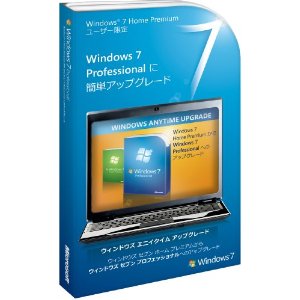





[…] もし、HD交換中にトラブったのなら、紆余曲折編にヒントがあるかもしれません… « Prev:Jimi Hendrix – Hound Dog […]